
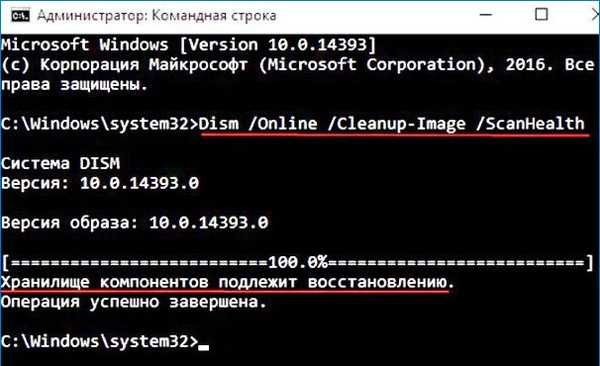
Memulihkan repositori komponen Windows 10 yang rusak di Windows Preinstallation Environment (Windows PE) menggunakan paket distribusi Win 10 dan disk virtual VHD
Penulis Vladimir!Untuk memulihkan, kita memerlukan USB flash drive yang dapat di-boot dengan Windows 10, membuatnya menggunakan artikel ini atau yang ini. Kami mem-boot dari USB flash drive yang dibuat. Pada tahap awal menginstal Windows 10, tekan pintasan keyboard Shift + F10 dan jendela perintah terbuka.
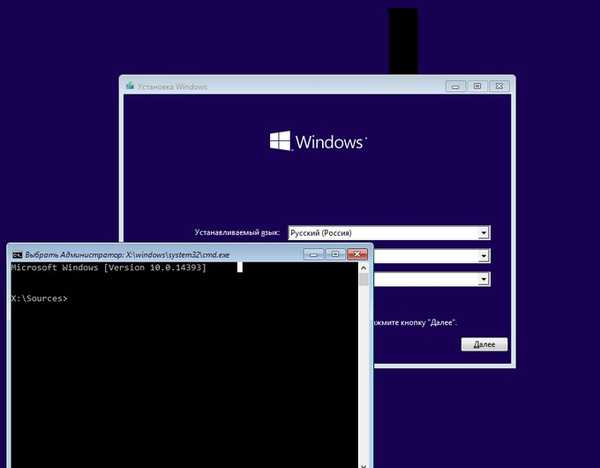
Mari kita putuskan huruf drive (di lingkungan pra-instalasi, mereka mungkin berbeda dari yang kita lihat di Windows yang berfungsi).
Masukkan perintah:
notepad
buka notepad, pilih:
File -> Buka
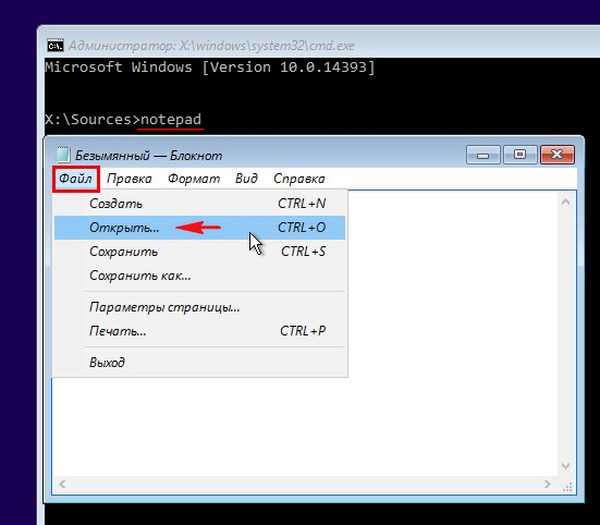
Jenis file: pilih opsi "Semua file" dan klik tombol "Komputer ini".
Di jendela yang terbuka, kita melihat bahwa hard drive laptop dibagi menjadi dua bagian: Windows 10 diinstal pada (C :), dan file pengguna berada di (D :). Huruf drive (F :) milik flash drive USB yang dapat di-boot dengan file instalasi Windows 10. Catatan: Dalam kasus Anda, huruf drive dengan Windows 10 yang diinstal mungkin bukan (C :), tetapi yang lain, buka drive dan cari file yang diinstal Win 10.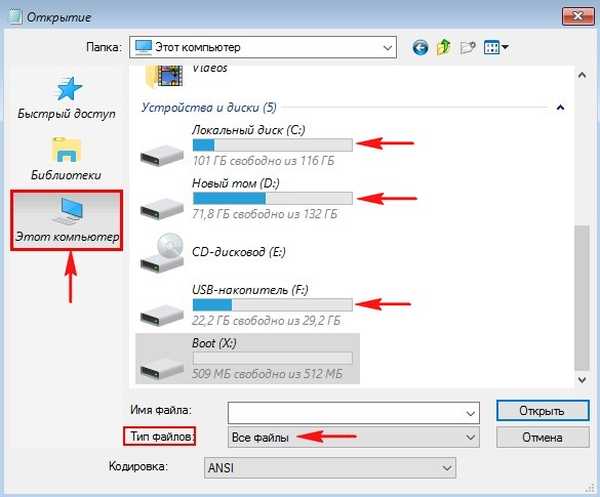
Pada prompt perintah, masukkan perintah yang akan memeriksa dan mengembalikan integritas file sistem di Lingkungan Pra-Instalasi Windows (Windows PE):
sfc / scannow / offbootdir = C: \ / offwindir = C: \ Windows
dimana:
offbootdir = C: \ bagian yang berisi folder dengan repositori komponen Windows asli (folder C: Windows \ WinSxS).
offwindir = C: \ Windows - partisi dengan sistem operasi yang diinstal.
dan setelah beberapa menit, kesalahan "Perlindungan Sumber Daya Windows telah mendeteksi file yang rusak tetapi tidak dapat memulihkan beberapa di antaranya"atau lainnya"Perlindungan Sumber Daya Windows tidak dapat menyelesaikan operasi yang diminta".
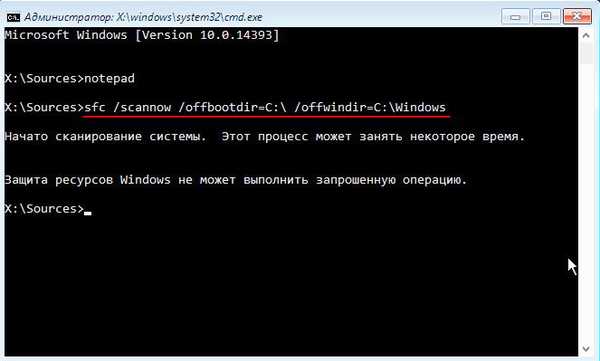
Kesalahan ini adalah tanda bahwa penyimpanan komponen rusak. Dalam hal ini, buat folder kosong dengan nama 1 pada disk (D :) (untuk lokasi file sementara)
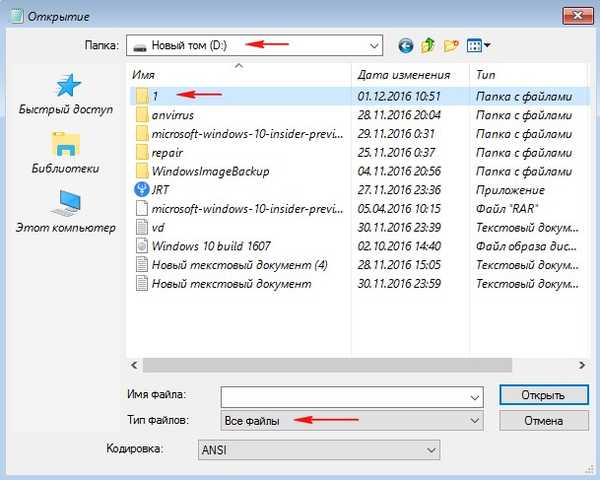
Dism / image: C: \ / Cleanup-Image / RestoreHealth /Source:F:source\install.esd / ScratchDir: D: \ 1
di mana C:, adalah partisi dengan Windows 10 diinstal (yang sedang kami pulihkan), dan
F: adalah huruf flash drive, dan \sumber \ install.esd, - Ini adalah alamat lokasi pada flash drive dari arsip install.esd dengan file Windows 10 asli.
/ ScratchDir: - mengatur direktori sementara yang digunakan saat mengekstraksi file untuk digunakan sementara selama pemeliharaan.
folder 1 - pada bagian D: dibuat untuk file sementara.
Ada pesan:
"Pemulihan selesai dengan sukses. Operasi selesai dengan sukses."
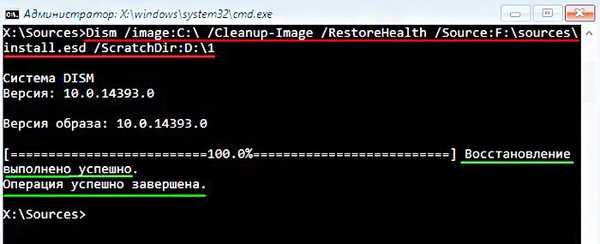
Tetapi dalam beberapa kasus yang diabaikan, adalah mungkin untuk gagal di sini, itu akan keluar sebuah kesalahan 0x800f081f "Tidak dapat menemukan file sumber. Tentukan lokasi file yang diperlukan untuk memulihkan komponen menggunakan opsi Sumber", Maka teman-teman akan mengembalikan penyimpanan komponen dengan cara yang rumit menggunakan disk virtual VHD!
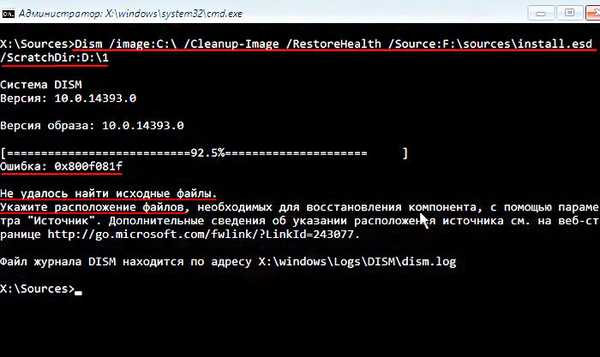
Memulihkan penyimpanan komponen Windows 10 yang rusak di Windows Preinstallation Environment (Windows PE) menggunakan disk virtual VHD
Kami membuat file skrip pada USB flash drive bootable kami (huruf drive F :) dari Windows 10 - file teks biasa dengan nama "vd" dan ekstensi .txt dan konten:buat file vdisk = D: \ 10.vhd type = maksimum yang dapat diupgrade = 20000 melampirkan vdis creat par prim format fs = ntfs quick assign letter M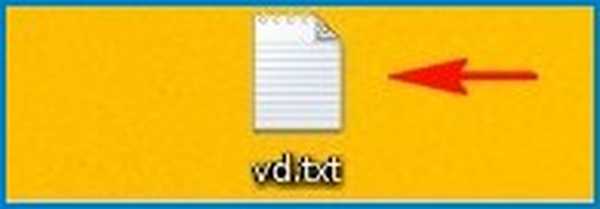
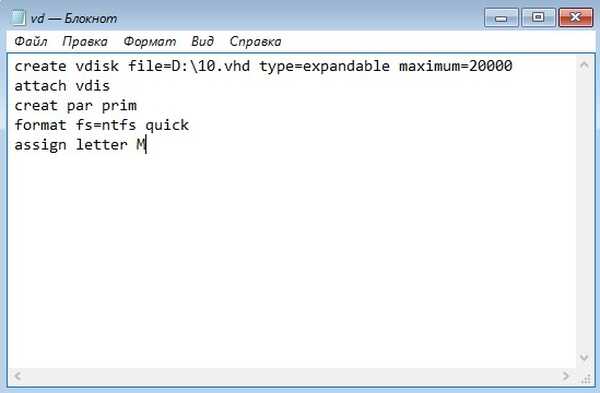
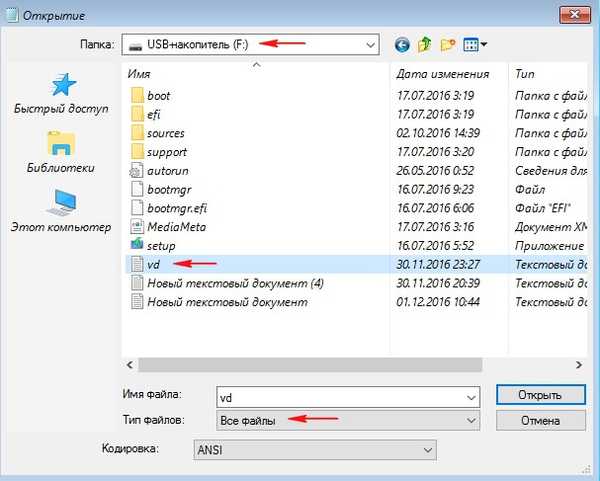
Kami memasukkan baris perintah yang memulai file skrip "vd" yang terletak di USB flash drive kami (F :)
diskpart / s F: \ vd.txt
Akibatnya, disk virtual 10.vhd muncul di disk (D :).

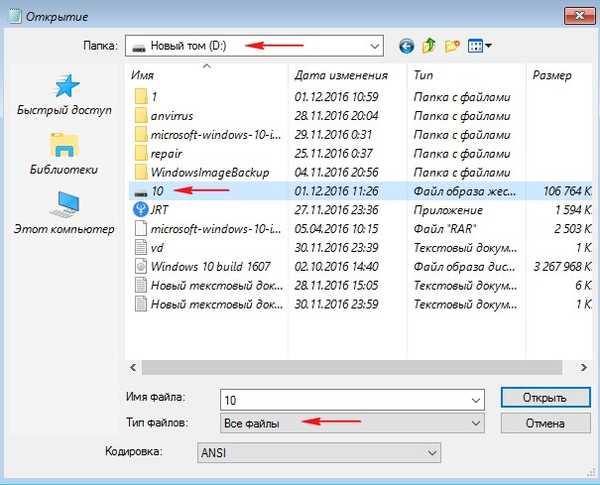
Sebagai hasil dari file skrip, disk virtual kosong (M :) juga muncul di jendela "Komputer ini". Pada disk virtual ini (M :) kita perlu memperluas konten file install.esd (sistem operasi Windows 10), file install.esd terletak di USB flash drive bootable kita, huruf drive (F :).
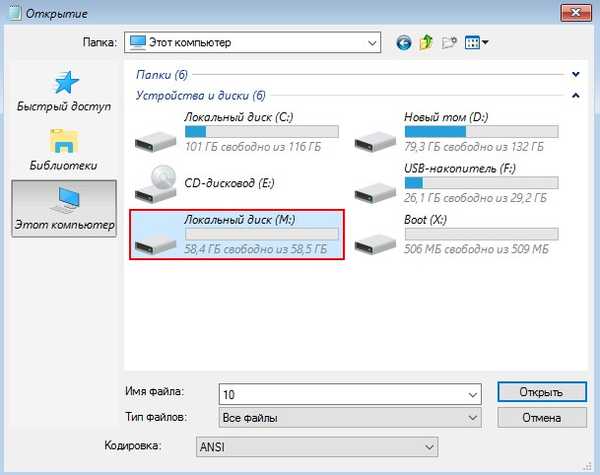
File - install.esd, terletak di USB flash drive bootable kami di F: \ sources \ install.esd, dapat berisi beberapa gambar dari sistem operasi,
masukkan perintah:
Dism / Get-WimInfo /WimFile:F:\sources¡install.esd
dimana F: - drive huruf drive, dan \ sumber, ini adalah folder dengan file gambar sistem operasi - install.esd.
Untuk menginstal pada disk virtual, saya memerlukan Windows 10 Home untuk satu bahasa, (indeks gambar 3), karena Windows 10 Home untuk satu bahasa yang diinstal pada laptop saya dan saya mengembalikannya.

Dengan perintah berikut, saya menyebarkan file install.esd (Windows 10 Home untuk satu bahasa) ke disk virtual 10.vhd (partisi M :)
Dism / apply-image /imagefile:F:\sources\install.esd / index: 3 / ApplyDir: M: \
dimana F: - huruf drive, dan \ sources, adalah folder dengan file gambar sistem operasi - install.esd,
indeks: 3 - untuk menginstal pada disk virtual saya perlu Windows 10 Home untuk satu bahasa (indeks gambar 3),
M: - 10.vhd disk virtual.
Windows 10 digunakan pada disk virtual 10.vhd (partisi M :) dan karenanya kami akan memperbaiki penyimpanan komponen komponen sistem operasi kami yang rusak..
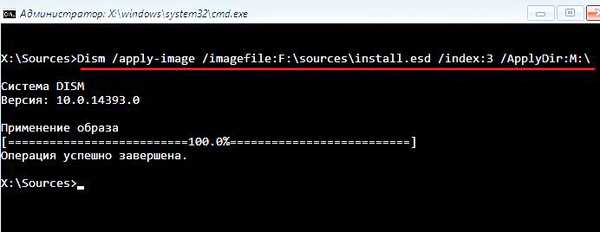
Dism / image: C: \ / Cleanup-Image / RestoreHealth / Sumber: M: \ Windows / ScratchDir: D: \ 1
dimana C:, - ini adalah partisi dengan Windows 10 yang diinstal (yang sedang kami pulihkan), dan
M: - huruf drive dari disk virtual VHD yang terhubung dengan file Windows 10 yang diperluas.
/ ScratchDir: - mengatur direktori sementara yang digunakan saat mengekstraksi file untuk digunakan sementara selama pemeliharaan.
folder 1 - pada bagian D: dibuat untuk file sementara.
Ada pesan:
"Pemulihan selesai dengan sukses. Operasi selesai dengan sukses."
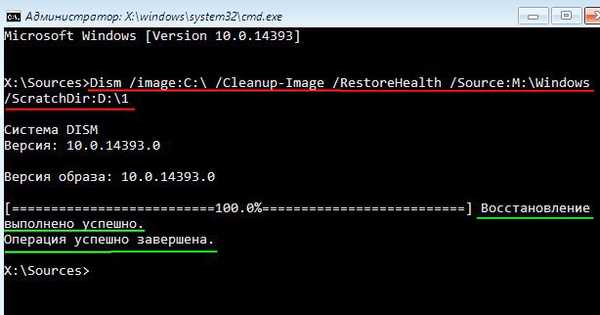
Ini adalah cara kami memulihkan penyimpanan komponen Windows 10 yang rusak di Lingkungan Pra-Instalasi Windows (Windows PE) menggunakan paket distribusi Win 10 dan disk virtual VHD!
Tetap hanya untuk mengembalikan integritas komponen sistem Windows 10 dengan perintah:
sfc / scannow / offbootdir = C: \ / offwindir = C: \ Windows
dimana:
offbootdir = C: \ bagian yang berisi folder dengan repositori komponen Windows asli (folder C: Windows \ WinSxS).
offwindir = C: \ Windows - partisi dengan sistem operasi yang diinstal.
Ada pesan:
"Program perlindungan sumber daya mendeteksi file yang rusak dan berhasil memulihkannya".
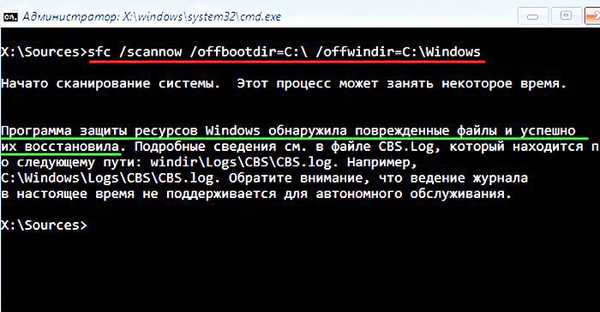
Setelah bekerja, disk virtual 10.vhd pada disk (D :) dapat dihapus langsung di notepad
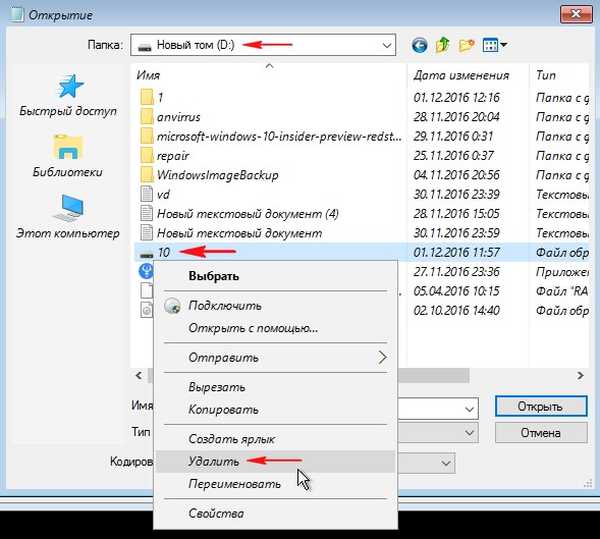
Artikel tentang topik ini:
1. Pulihkan penyimpanan komponen Windows 10 yang rusak menggunakan PowerShell
2. Cara mengembalikan integritas file sistem jika Windows 10 tidak bisa boot
Artikel Tags: Dism Integritas File Sistem











